Chắc hẳn ai cũng muốn mình trở nên đẹp nhất khi xuất hiện trên mạng xã hội. Chính vì vậy mà nhu cầu chỉnh sửa giúp gương mặt trở nên thon gọn, cân đối hơn luôn nhận được đông đảo sự quan tâm từ mọi người. Một trong những ứng dụng bóp mặt thon gọn được nhiều người lựa chọn hiện nay chính là photoshop. Trong bài viết dưới đây Vietnam Photographer sẽ chia sẻ đến bạn các bước bóp mặt thong gọn trong Photoshop đơn giản, dễ dàng thực hiện nhất nhé!

Mục Lục
Ứng dụng Photoshop mang đến những lợi ích gì?
Photoshop được biết đến là phần mềm chỉnh sửa hình ảnh được phát triển bởi Adobe, ứng dụng này hiện được sử dụng khá rộng rãi trong nhiếp ảnh, thiết kế và trong sáng tạo nội dung.

Ứng dụng này mang tính ứng dụng cao khi có thể xử lý cả về màu sắc, tinh chỉnh từng chi tiết ở hình ảnh cấp độ pixel và tất nhiên bước bóp mặt thon gọn trong Photoshop cũng là một trong những điểm được nhiều người đánh giá cao. Nó giúp làm thon gọn gương mặt như nhỏ má, chỉnh cằm, trán,.... nhưng vẫn giữ được sự tự nhiên.
Được sử dụng rộng rãi và nổi bật nhất chính là Liquify, tính năng này cho phép người dùng thay đổi trực tiếp về cấu trúc của khuôn mặt như bóp cằm, thay đổi chi tiết mắt, mũi,... đầy tự nhiên. Trong đó bản nâng cấp mới nhất Photoshop CC 2024 và Photoshop 2025 công cụ này đã tiếp tục được cải tiến. Nó có thể tự động nhận diện được khuôn mặt, hỗ trợ AI để xác định điểm gốc và dựa vào đó giúp việc thu nhỏ gương mặt thêm phần nhanh chóng, chính xác hơn.
Những bước bóp mặt thon gọn trong Photoshop
Cùng điểm qua các bước bóp mặt thon gọn trong photoshop đơn giản, hiệu quả nhất nhé!

- Bước 1: Mở ảnh, tạo bản sao layer gốc. Đầu tiên, bạn hãy mở ảnh mà mình cần chỉnh sửa. Khi ảnh đã được mở hãy nhấn tổ hợp phím Ctrl + J (bước này để tạo ra bản sao layer Background)
- Bước 2: Truy cập vào công cụ Liquify. Nhấn vào layer mà bạn vừa nhân đội, nhấn chọn menu Filter chọn Liquify. Tại bước này người dùng có thể chỉnh sửa trực tiếp hình dáng gương mặt theo mong muốn của mình. Đây chính là một trong những công cụ giúp chỉnh sửa các đường nét trên gương mặt (bóp mặt, chỉnh hàm, má, cằm,...) thêm phần thon gọn và vẫn giữ được vẻ đẹp tự nhiên.
- Bước 3: Sử dụng Face-Aware Liquify giúp bóp mặt nhanh gọn hơn. Tại thanh công cụ bên phải hãy chọn Face-Aware Liquify. Lúc này Photoshop sẽ tự động nhận diện được các điểm chính trên khuôn mặt mà bạn cần chỉnh sửa như phần trán, má, cằm, mũi, mắt,... Trong đó thanh trượt Witdh làm hẹp má, Chin Height giúp cằm dài hơn. Đây là những bước đầy quan trọng giúp việc làm thon gọn mặt nhanh mà không cần phải chỉnh sửa thủ công cho từng chi tiết.
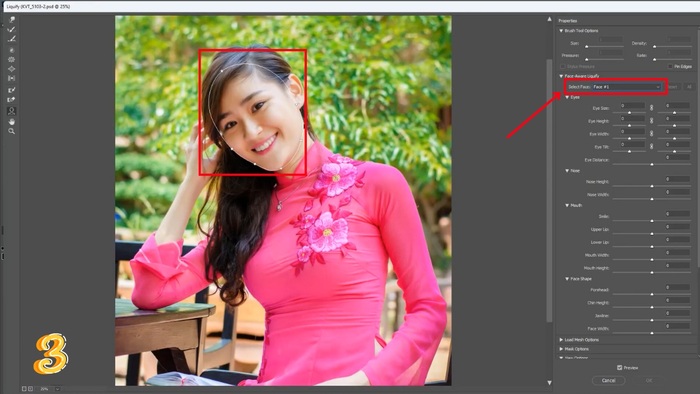
- Bước 4: Sử dụng Forward Warp Tool để tinh chỉnh thủ công. Nếu như bạn vẫn cảm thấy gương mặt mình chưa đều hay chưa ưng ý phần nào đó. Vậy hãy sử dụng Forward Warp Tool để chỉnh sửa lại từng điểm mà bạn chưa hài lòng. Thực hiện bằng cách nhân giữ chuột và đẩy nhẹ các vùng cần điều chỉnh. Tuy nhiên chỉ nên thao tác nhẹ tay để tránh làm méo ảnh nhé.
- Bước 5: Làm nét mặt bằng công cụ Smooth. Khi đã điều chỉnh được hình dáng của khuôn mặt, hãy chuyển sang công cụ Smooth để làm mượt hơn những vùng bị kéo hay bị méo bởi thao tác Warp. Bước này sẽ giúp bức ảnh của bạn trở nên tự nhiên hơn, không gây cảm giác khó chịu cho người xem.
- Bước 6: Nhấn nút OK và tiếp tục tinh chỉnh thêm phần ngoài của giao diện. Khi bạn đã hoàn tất các bước chỉnh sửa trong Liquify, hãy nhấn OK để trở lại giao diện chính của Photoshop. Tại đây người dùng có thể sử dụng công cụ Dodge và Burn để có thể tăng sáng hay làm tối vùng má, cằm để tạo thêm cảm giác góc cạnh hơn.
- Bước 7: Lưu ảnh với định dạng phù hợp. Tùy vào nhu cầu mà bạn có thể lựa chọn lưu ảnh ở định dạng phù hợp như PSD/ JPG/ PNG,...
Những lưu ý khi bóp mặt thon gọn trong Photoshop bạn cần biết
Với việc chỉnh sửa, bóp mặt thon gọn trong Photoshop, sự cân đối của tổng thể là một trong những vấn đề mà bạn nên chú ý. Việc bóp gò má hay cằm quá mức sẽ làm cho bức ảnh trở nên giả cũng như không giữ sự tự nhiên. Vậy nên hãy chỉnh sửa với tỷ lệ vừa phải, quan sát kỹ trước và sau khi áp dụng theo từng thao tác nhé.
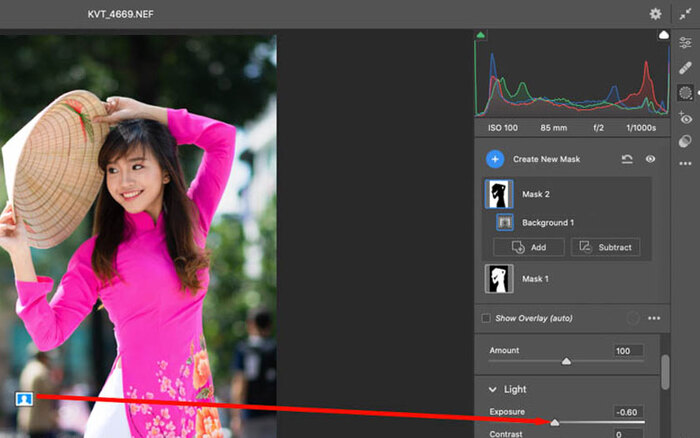
Chỉ nên thực hiện trên bản sao layer để đảm bảo hình ảnh gốc vẫn còn đó, đồng thời bạn cũng có thể hoàn tác nếu như kết quả không như bạn mong muốn.
Hãy đảm bảo ánh sáng, màu sắc và kết cấu của ảnh sau khi chỉnh sửa đã được đồng bộ với khuôn mặt mà bạn muốn chỉnh sửa. Bởi một số trường hợp làm thon gọn mặt thành công nhưng lại bị lệch tone màu hay ánh sáng làm ảnh mất đi sự tự nhiên.
Các bước bóp mặt thon gọn trong Photoshop đơn giản, dễ thực hiện đã được Vietnam Photographer cung cấp đến quý bạn đọc trong bài viết này. Hy vọng rằng đây sẽ là những thông tin thật sự hữu ích dành cho bạn, theo dõi chúng tôi để cập nhật thêm nhiều tin tức về nhiếp ảnh hơn nhé!
